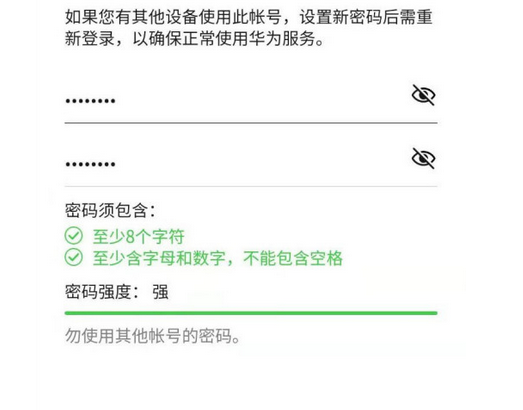php editor Banana Huawei App Store La méthode de configuration du verrouillage par mot de passe est simple et facile à comprendre, mais parfois le mot de passe est oublié. Il n'y a pas lieu de paniquer lorsque vous oubliez votre mot de passe, il existe quelques moyens simples de le réparer. Dans cet article, nous présenterons les étapes de configuration du verrouillage par mot de passe du Huawei App Store et fournirons des conseils pratiques pour déverrouiller les mots de passe afin de vous aider à résoudre facilement le problème des mots de passe oubliés.
1. Ouvrez le menu « Paramètres » de votre téléphone et entrez l'option « Sécurité ».
2. Recherchez la fonction « App Lock » dans les options de sécurité et cliquez pour entrer.
3. Vérifiez l'empreinte digitale du téléphone mobile ou entrez le mot de passe de l'écran de verrouillage du téléphone mobile.
4. Accédez à la page des paramètres App Lock, saisissez « Huawei App Market » dans la zone de recherche, puis activez le commutateur App Lock sur la droite pour ajouter un verrouillage par mot de passe au logiciel.
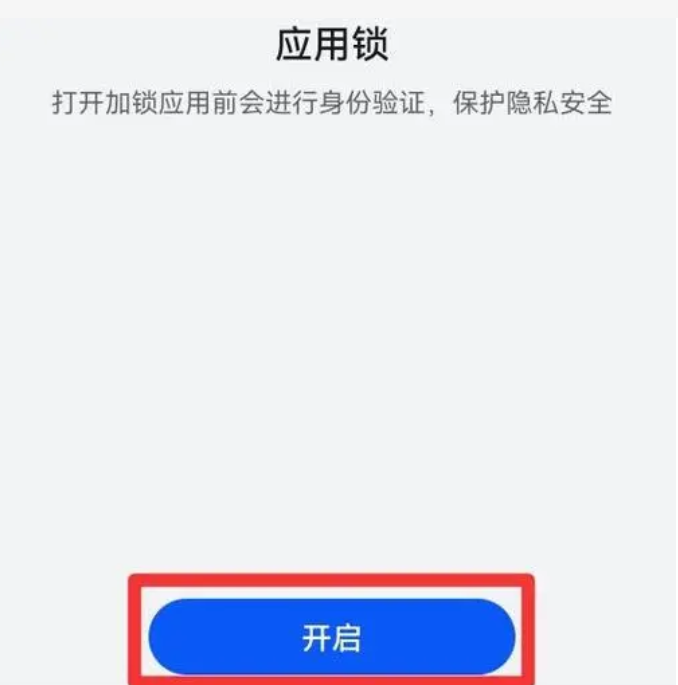
Que dois-je faire si j'oublie mon mot de passe Huawei App Store ?
1. Ouvrez le Huawei App Store : recherchez l'icône Huawei App Store sur le bureau du téléphone ou dans la liste des applications, puis cliquez pour accéder à l'application.
2. Accédez à l'option « Mot de passe oublié » : sur l'interface de connexion, vous pouvez voir une option « Mot de passe oublié » ou « Récupérer le mot de passe », cliquez pour entrer.
3. Sélectionnez la méthode de récupération : selon vos besoins, vous pouvez récupérer votre mot de passe via un numéro de téléphone mobile, un e-mail ou des questions de sécurité. Choisissez l'une des méthodes et suivez les instructions.
4. Vérifier l'identité : selon la méthode de récupération que vous choisissez, il vous sera demandé de fournir des informations pertinentes pour la vérification de l'identité. Par exemple, si vous choisissez de récupérer votre numéro de téléphone mobile, le système enverra un code de vérification sur votre téléphone mobile. Veuillez saisir le code de vérification pour vérification.
5. Réinitialiser le mot de passe : une fois l'authentification réussie, il vous sera demandé de définir un nouveau mot de passe. Veuillez conserver vos mots de passe en sécurité et éviter d'utiliser des mots de passe trop simples.
6. Connectez-vous à l'App Store : utilisez le mot de passe nouvellement défini pour vous connecter à l'App Store de Huawei et vous pourrez accéder et utiliser les fonctions de l'App Store normalement.